マッシュルーム拡張から呼び出し登録文字列をインクリメンタル検索で素早く選んで貼り付けられる「PassKey」
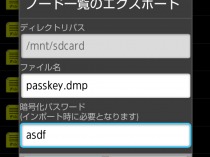
さまざまなサイトで同じパスワードを使い回していると、1つのサイトで情報が流出したら芋づる式にほかのアカウントまで乗っ取られてしまう恐れがあるので、重要なサイトではそれぞれ異なるパスワードを設定しておくべきだ。しかし、類推されにくい安全なパスワードをいくつも暗記しているのは難しい。
そこで、登録したパスワードを1つのマスターパスワードで保護して必要なときに素早く入力できるパスワード管理ツールを利用しよう。
「PassKey」は、IMEからマッシュルーム拡張アプリとして呼び出して素早くパスワードを入力できるパスワード管理アプリだ。登録名の一部を入力することで項目を絞り込めるインクリメンタル検索機能が搭載されており、登録項目数が多くなっても目当ての文字列を入力しやすいぞ。
また、インターネットアクセス権限を要求しないので、パスワードの流出の心配も少ない。インターネットにアクセスするからといって、パスワードを盗み出す有害アプリとは限らないが、開発元が乗っ取られてアップデートで有害アプリに挿し変えられたり、通信内容を改竄する細工をされたWi-Fiスポットにいつの間にか接続してしまってアプリの脆弱性を衝いてパスワードを盗むコードを送り込まれたりする恐れがないとは言い切れないので、より安全なネット権限不要のアプリを選ぶに越したことはないぞ。
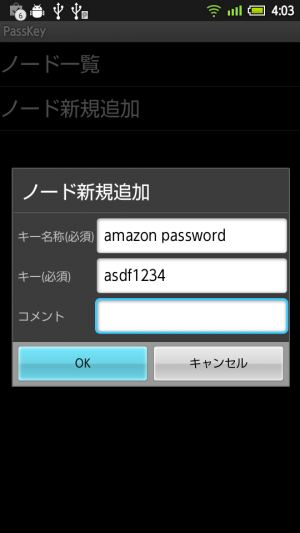 PassKeyを起動したら、「ノード新規追加」を押して、項目名とパスワードを入力して「OK」を押し、保存したいパスワードを登録していこう。
PassKeyを起動したら、「ノード新規追加」を押して、項目名とパスワードを入力して「OK」を押し、保存したいパスワードを登録していこう。
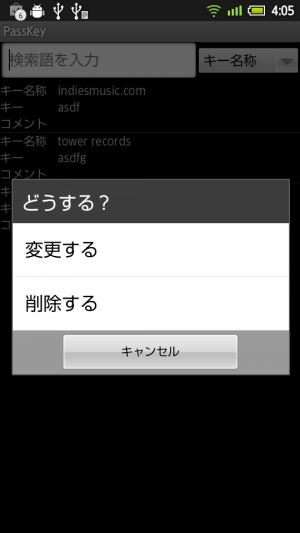 「ノード一覧」では、登録した項目の一覧が表示される。項目の長押しから、修正や削除を行えるぞ。
「ノード一覧」では、登録した項目の一覧が表示される。項目の長押しから、修正や削除を行えるぞ。
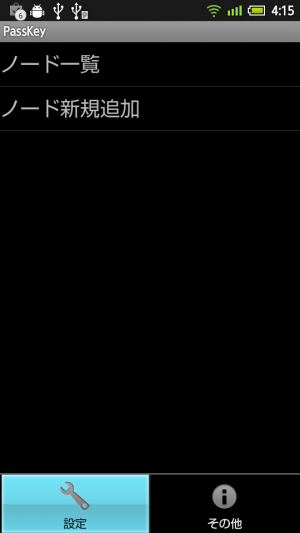 メイン画面でメニューボタンを押すと表示されるメニューの「設定」からいくつかの設定を行える。
メイン画面でメニューボタンを押すと表示されるメニューの「設定」からいくつかの設定を行える。
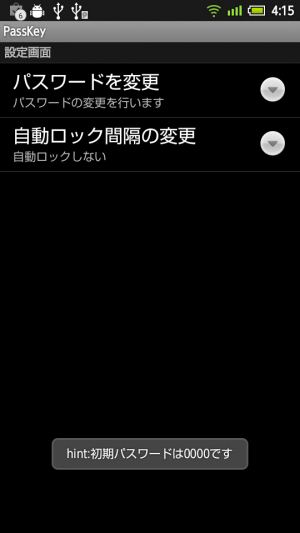 「パスワードを変更」で、マスターパスワードを設定出来るので、必ず変更しておこう。パスワードによる保護を有効にするには、「自動ロック間隔の変更」で自動ロックを「なし」以外に設定する必要がある。
「パスワードを変更」で、マスターパスワードを設定出来るので、必ず変更しておこう。パスワードによる保護を有効にするには、「自動ロック間隔の変更」で自動ロックを「なし」以外に設定する必要がある。
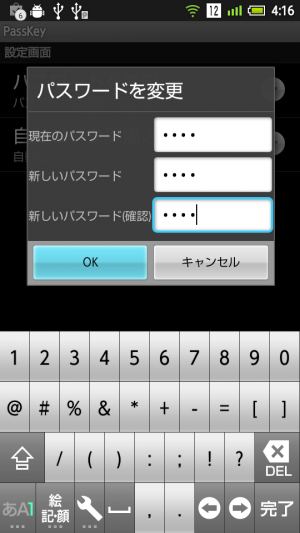 現在のパスワードと新しいパスワードを入力して「OK」を押してパスワードを変更しよう。なお、インストール時は「0000」が初期パスワードとして設定されているぞ。
現在のパスワードと新しいパスワードを入力して「OK」を押してパスワードを変更しよう。なお、インストール時は「0000」が初期パスワードとして設定されているぞ。
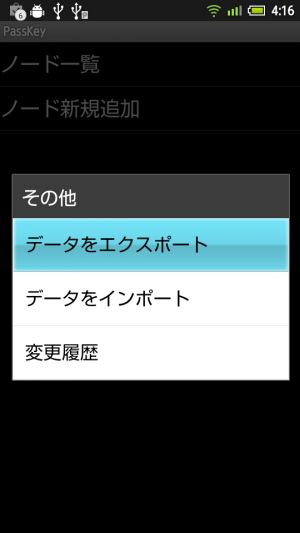 メニューの「その他」では、データのファイルへの書き出しや読み込みを行える。
メニューの「その他」では、データのファイルへの書き出しや読み込みを行える。
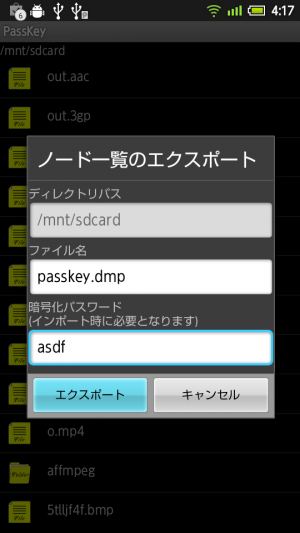 「データをエクスポート」では、ファイルツリーで保存先にしたいフォルダに移動し、メニューボタンを押すと表示されるメニューの「現在のディレクトリにエクスポートする」を実行し、ファイル名とパスワードを入力すれば書き出しを行えるぞ。
「データをエクスポート」では、ファイルツリーで保存先にしたいフォルダに移動し、メニューボタンを押すと表示されるメニューの「現在のディレクトリにエクスポートする」を実行し、ファイル名とパスワードを入力すれば書き出しを行えるぞ。
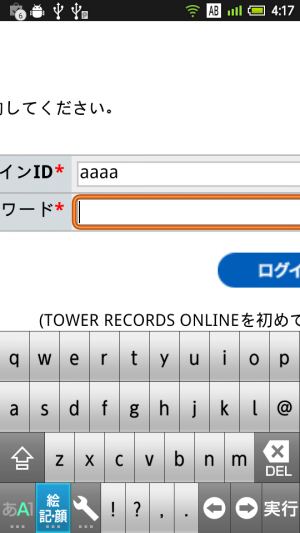 登録したパスワードを入力するには、IMEのマッシュルーム拡張アプリ呼び出し操作を実行しよう。
登録したパスワードを入力するには、IMEのマッシュルーム拡張アプリ呼び出し操作を実行しよう。
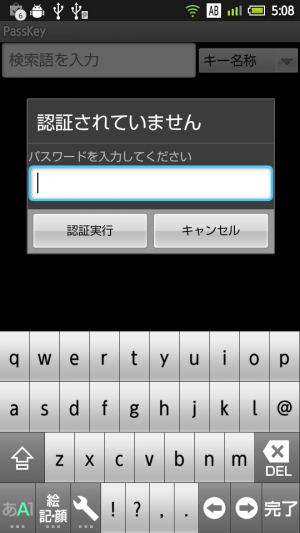 ロック状態になっている場合はパスワード入力ダイアログが表示されるので、設定したパスワードを入力しよう。
ロック状態になっている場合はパスワード入力ダイアログが表示されるので、設定したパスワードを入力しよう。
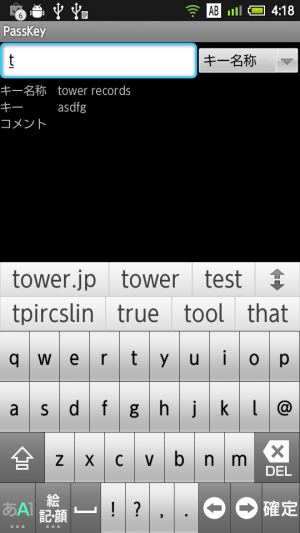 認証に成功すると登録項目の一覧が表示されるので、入力したい項目を選択しよう。上部の入力欄にキーワードをタイプすれば、その文字列を含む項目が絞り込み表示されるぞ。
認証に成功すると登録項目の一覧が表示されるので、入力したい項目を選択しよう。上部の入力欄にキーワードをタイプすれば、その文字列を含む項目が絞り込み表示されるぞ。
関連記事

テキスト入力欄に素早くファイルパスを入力できるマッシュルーム拡張「getFilePath」

過去にコピーしたテキストをマッシュルームから貼り付けられ、検索や結合も可能な「クリップボード履歴」

Jota Text Editorやマッシュルーム拡張から呼び出せる「Spell Checker for Jota」

登録したパスワードを素早く入力できる「すべてのカギ」

Google日本語入力利用時にマッシュルーム拡張を使いたければ「マッシュドアー」や「マッシュルームシーケンサー」を使おう

登録文字列の一部や短縮ワードを入力するだけで定型文を入力できる「Cliboid」

指定した場所のGoogleマップURLを素早く入力できるマッシュルーム拡張アプリ「Simple Gmapsh」

検索ボタン長押しで操作中のアプリの情報を表示できる「AppInfo」はフィッシング詐欺アプリ対策にも役立つ

多数のアプリを登録してフリック操作で素早く選択できるサブランチャー「ssFlicker prototype」
2012年01月10日14時59分 公開 | カテゴリー: セキュリティ | キーワード:アプリ, チップス | Short URL
ツイート
最新記事
- 肩に乗せるだけで音に包まれる!ウェアラブルネックスピーカー!
- 枕の下に置くピロースピーカー!Bluetooth接続でスマホから音楽を流しながら寝れる!
- 腕に巻いて使えるウェアラブルスピーカー!IPX6防水で急な雨にも安心!
- ミニモバイルバッテリーの新定番!折りたたみ式のLightningコネクター搭載!
- コネクター搭載の3in1モバイルバッテリー!iPhoneもAndroidもおまかせ!
- ケーブル不要でiPhoneもApple Watchも!5000mAhの大容量モバイルバッテリー!
- TSAロック付きスーツケースベルト! 頑丈なロックフックで安心な旅行を!
- 4in1の大容量モバイルバッテリー!スマホもタブレットもゲーム機も!
- 10000mAh大容量ワイヤレスモバイルバッテリー!Apple Watchの充電も出来る!
- コンパクトな手のひらサイズ。だけど、かなりタフ!どこでも使えるバックハンガー!
- ダンボールを挿すだけ!持ち運び出来るダンボールストッカー!
- コンパクトで高品質なケーブル!6in1のユニークデザインなケーブル!
- 洗練されたシンプルなボディバッグ!自由で快適な背負い心地!
- リラックスして座りやすい座椅子!回転するのでパソコンや読書等に最適!
- ゆったりくつろげる、至福の時間!肘つき座椅子!
- 究極進化、三刀流座椅子!ソファの座り心地みたいな回転座椅子!
- 磁力で自分でまとまる!フラット平形タイプのUSB-Cケーブル!
- 首と肩がホッとする枕!首肩温め機能でじんわり温まる!
- USB-Cケーブルだけで使える!アイリスオーヤマ製の27インチモニター!
- 15000mAh大容量モバイルバッテリー!ケーブル内蔵&プラグ付き!
- iPad専用磁気充電式タッチペン!ワイヤレス充電可能なスタイラスペン!
- 寒い季節には欠かせないアイテム!ドリンクを温められるカップウォーマー!
- ワンタッチで飲み物を温められる!デスクで使うのに最適!
- 柔らかい感触!心地良いさわり心地の充電式カイロ!
- 3in1防災対策の充電式カイロ!寒い季節を心地よく、あたたかく過ごそう!
- つけたら2秒ですぐ暖かい!2個セットの充電式カイロ!
- 左の手のひらにフィット!操作しやすいのせ心地のトラックボールワイヤレスマウス!
- 大容量収納可能なビジネスリュック!充実のポケット数!
- 通勤が快適な薄型なのに大容量!ノートパソコンも安全に収納!
- シンプルで洗練されたデザイン!どんな服装にも似合うビジネスリュック!

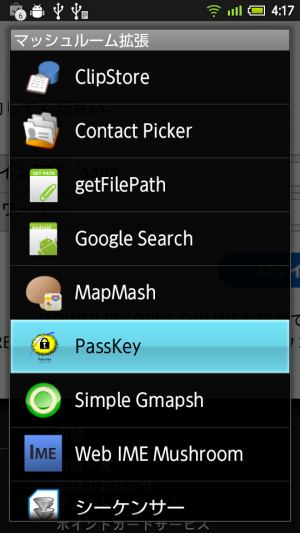
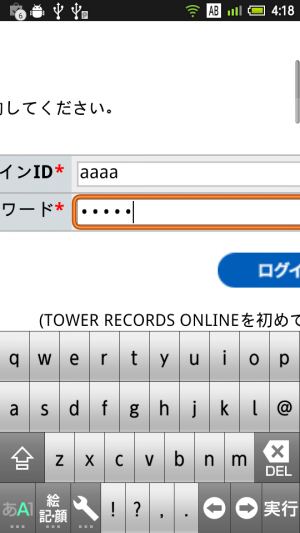
 【まとめ】Fireタブレットをさらに楽しめる必携アプリ
【まとめ】Fireタブレットをさらに楽しめる必携アプリ まとめ買いがお得なアプリストア専用「Amazonコイン」
まとめ買いがお得なアプリストア専用「Amazonコイン」 グラフィック性能は2倍以上!新旧「Fire HD 10」の処理性能をベンチマーク比較
グラフィック性能は2倍以上!新旧「Fire HD 10」の処理性能をベンチマーク比較 Amazonプライムはドコモやauならクレカ無しでも利用可能!
Amazonプライムはドコモやauならクレカ無しでも利用可能! Amazonプライム会費がギフト券だけでも支払い可能に!(ただし無料体験不可)
Amazonプライム会費がギフト券だけでも支払い可能に!(ただし無料体験不可) 【特集】開発者でない人でも役立つ機能が満載!!USBデバッグ接続を徹底活用せよ
【特集】開発者でない人でも役立つ機能が満載!!USBデバッグ接続を徹底活用せよ ダイソーの「積み重ね整理棚」はFireタブレットを枕の上に固定するのに最適!
ダイソーの「積み重ね整理棚」はFireタブレットを枕の上に固定するのに最適! かわいいキャラが憂鬱な気分を癒してくれるパズルゲーム特集
かわいいキャラが憂鬱な気分を癒してくれるパズルゲーム特集 2000円を切るスマート赤外線リモコンで家電をスマートホーム化!!
2000円を切るスマート赤外線リモコンで家電をスマートホーム化!! Amazon開発者アカウントを作成してAlexaスキルを自作しよう
Amazon開発者アカウントを作成してAlexaスキルを自作しよう FireタブレットでYouTubeを見るなら「NewPipe」
FireタブレットでYouTubeを見るなら「NewPipe」 8コア2GHzに高速化したAmazon「Fire HD 10」の新モデルが登場!
8コア2GHzに高速化したAmazon「Fire HD 10」の新モデルが登場! ポイント還元付きでお得なAmazonギフト券のチャージタイプ
ポイント還元付きでお得なAmazonギフト券のチャージタイプ Amazon「Fire HD 8」タブレットにNewモデルが登場!
Amazon「Fire HD 8」タブレットにNewモデルが登場! 「Fire HD 10」は擬似的な筆圧検知が可能でスケッチブック代わりに最適
「Fire HD 10」は擬似的な筆圧検知が可能でスケッチブック代わりに最適
あんスマソーシャルアカウント